
Brian Curtis
0
3013
386
Tiene muchas herramientas para crear y compartir documentos. Los creadores de informes, los editores de documentos y las aplicaciones de correo electrónico juegan un papel importante en sus tareas diarias..
Pero ¿alguna vez has considerado Google Docs en serio??
La suite de productividad de oficina propia de Google tiene características que pueden ayudarlo a crear, editar y compartir sus documentos de manera rápida y fácil. Donde quiera que esté y sea cual sea su trabajo, Google Docs puede ahorrarle tiempo 10 Consejos de Google Docs que toman segundos y le ahorran tiempo 10 Consejos de Google Docs que toman segundos y le ahorran tiempo Conozca algunos secretos que aumentarán la productividad de Google Docs con la ayuda de estos consejos rápidos y simples. - y no tienes que gastar un centavo.
Veamos las útiles funciones de Google Docs que pueden funcionar para usted y su equipo..
Utilice Google Docs para colaboración empresarial
Cuando trabajas en un entorno de equipo, la colaboración es clave. Google Docs tiene las herramientas integradas que hacen que colaborar en cualquier documento sea muy fácil.
Compartir documentos básicos
Si desea compartir un documento con su compañero de trabajo o equipo, Google Docs lo simplifica con dos métodos diferentes.
Compartir desde Google Drive. Solo haz clic en Compartir botón en la esquina superior derecha para comenzar. Si no nombró su documento, verá un mensaje para hacerlo antes de compartirlo.
Luego, puede ingresar nombres de sus Contactos de Google o sus direcciones de correo electrónico para enviarles el documento directamente. Pero, antes de enviarlo, debe seleccionar los privilegios haciendo clic en el Editar archivos botón. Las opciones para compartir permitirán a otros editar, comentar o ver su documento. Cuando termines, haz clic Hecho.
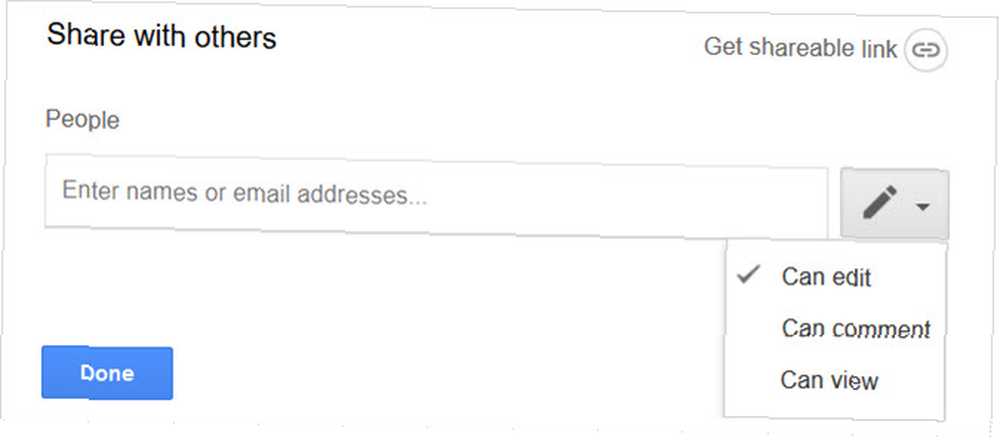
Compartir con un enlace. Si prefiere compartir un enlace a su documento, haga clic en Obtener enlace para compartir en la ventana emergente en lugar de ingresar sus contactos. Luego verá opciones similares para permitir que otros editen, comenten o vean el documento. Luego solo copie el enlace y póngalo en un mensaje o ventana de chat donde desee compartirlo.
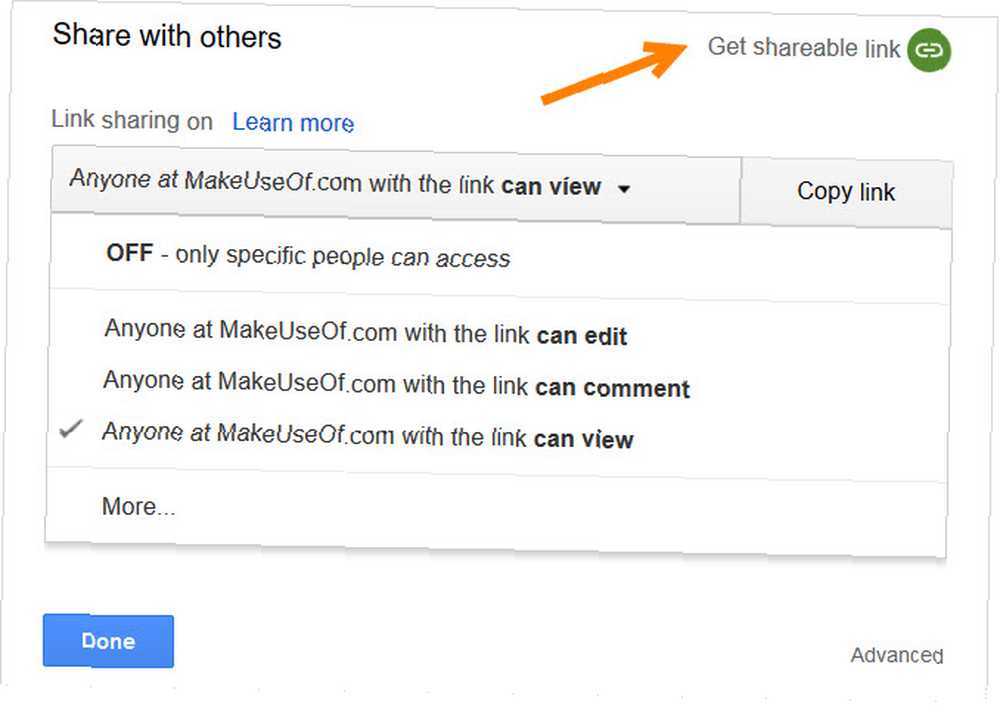
Configuración avanzada de uso compartido
Tiene más opciones cuando tiene un documento con información confidencial o uno al que desea limitar realmente el acceso..
En la ventana emergente para compartir, haga clic en Avanzado en la esquina inferior derecha.
Luego puede restringir que los editores del documento cambien el acceso o inviten a otros. También puede evitar que los comentaristas y los espectadores impriman, copien o descarguen su documento. Además, puede cambiar el acceso que configuró originalmente.
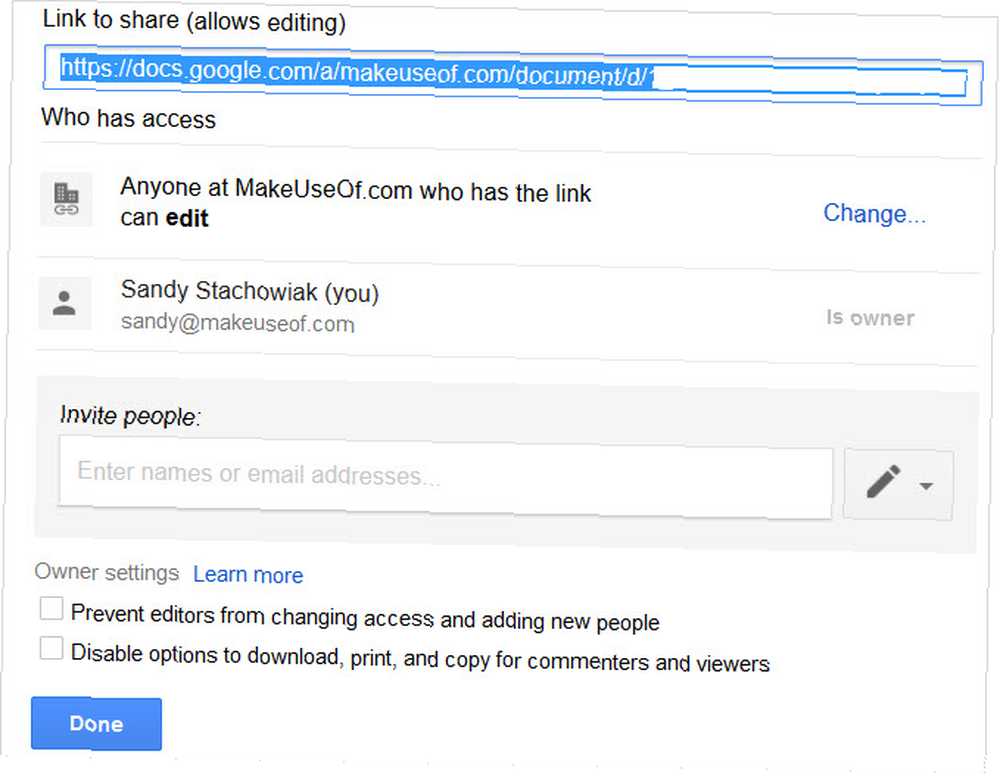
Si decide compartir su documento por correo electrónico, puede hacerlo desde esta ventana, haga clic en Aprende más si tienes preguntas o simplemente presionas Hecho cuando termines.
Características del comentario
Los comentarios son el verdadero combustible para la colaboración. Puede usar comentarios para agregar notas a partes, imágenes o palabras específicas del documento. Esto es beneficioso para mejores ediciones porque puede tener una discusión real sobre el contenido antes de realizar cambios.
Para agregar un comentario, seleccione la parte, la imagen o la palabra a la que se refiere el comentario. Luego, haga clic en el más botón que aparece al costado del documento o Comentarios botón en la parte superior. Escriba su nota y presione el Comentario botón.
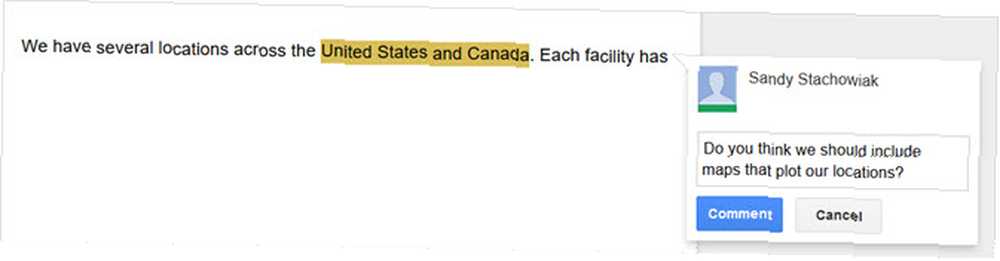
Una vez que agrega un comentario, permanece en el lado del documento como no resuelto. Esto es útil porque cuando se toma una decisión sobre el artículo, puede hacer clic en el Resolver botón y el comentario desaparecerá de la pantalla.
Si desea ver los comentarios resueltos o volver a abrirlos, simplemente haga clic en Comentarios botón en la parte superior. Cualquier comentario que vuelva a abrir mostrará estas acciones tanto en la pantalla del documento como en la sección Comentarios.
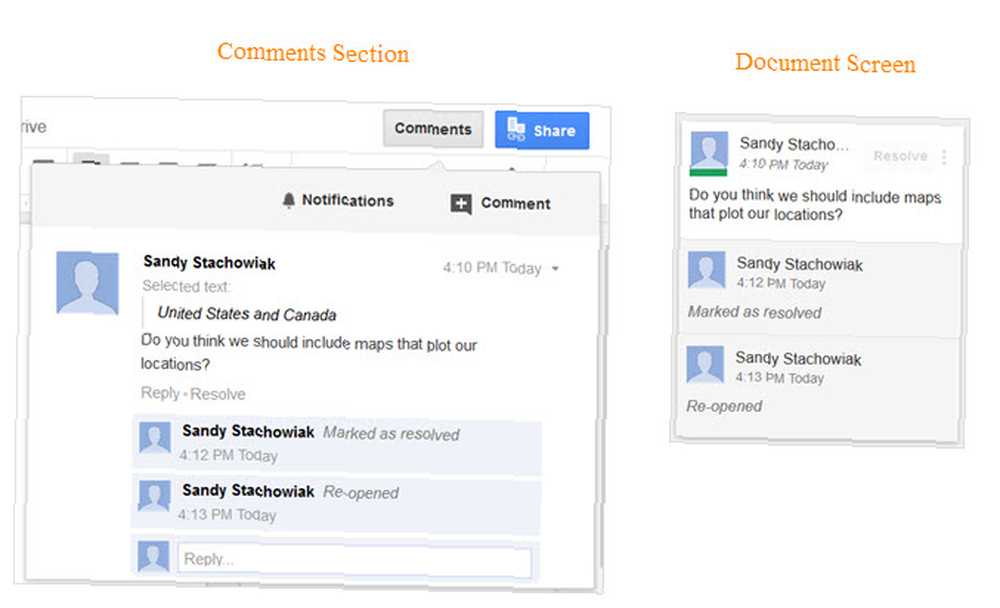
Las acciones de comentarios adicionales le permiten editar, eliminar u obtener un enlace directo a la nota. Y, cuando haces clic en el Comentarios botón desde la parte superior, tiene la opción de recibir notificaciones por correo electrónico. Puede recibir una notificación por cada comentario o solo aquellos que lo involucren. Las alertas ahorran mucho tiempo porque no tiene que preocuparse por perderse.
Historial de versiones
El control de versiones de documentos es una característica necesaria para compartir y colaborar en un documento en tiempo real. Esto es especialmente importante cuando el equipo tiene la capacidad de editar el documento.
Hacer clic Archivo> Historial de versiones del menú Luego puede nombrar la versión actual por separado del nombre del documento principal o simplemente ver el historial de versiones.
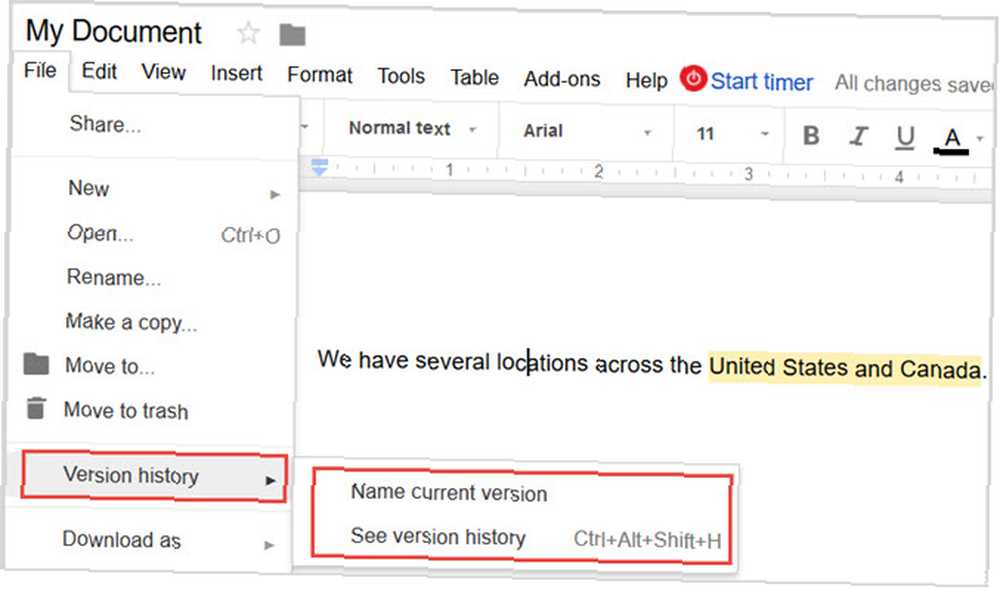
Si seleccionas Ver historial de versiones, se abrirá una barra lateral y mostrará el historial del documento. Puede hacer clic en el botón para mostrar solo las versiones con nombre o verlas todas. Para una versión sin nombre, puede hacer clic en el Más (tres puntos) para agregar uno si lo desea.
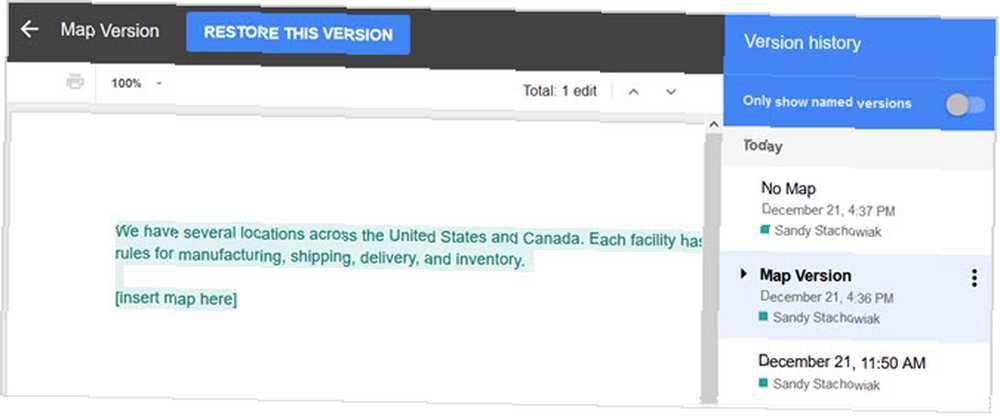
Para cada versión de la lista, verá la fecha y la hora en que se editó. Puede hacer clic en uno para ver esa versión que le ofrece una opción para restaurarla en la parte superior. Las versiones con nombre son muy útiles para documentos largos o con muchos colaboradores..
Use plantillas útiles de Google Docs
Una de las mejores maneras de comenzar a crear un documento comercial es usar una plantilla. Afortunadamente, Google Docs tiene muchas plantillas integradas que puedes usar. Además, puedes encontrar muchas más plantillas de Google Docs. 24 Plantillas de Google Docs que te harán la vida más fácil. 24 Plantillas de Google Docs que te harán la vida más fácil. Estas plantillas de Google Docs que te permitirán ahorrar tiempo te ayudarán a terminar tus documentos en lugar de esforzarte por armarlos. . de fuentes externas. Aquí hay varios que pueden ayudarlo a crear documentos comerciales bien formateados y profesionales.
Plantillas integradas
Para ver todas las plantillas integradas de Google Docs, simplemente haga clic en las flechas en la parte superior junto a Galería de plantillas después de iniciar sesión. A continuación, puede ver aquellos para el trabajo, como propuestas y notas de reuniones, los específicos para su industria, como ventas o recursos humanos, y aquellos para cartas comerciales y currículums..

Seleccione cualquiera de las plantillas y se abrirá en la ventana del editor. Luego simplemente reemplace el texto de la plantilla con el suyo y estará listo.
Plantillas Adicionales
Si no ve una plantilla integrada en Google Docs que se ajuste a lo que necesita, puede consultar las opciones externas. Aquí hay algunos para comenzar.
Plan de negocios
Completo con una tabla de contenido para lo que debe incluir, esta plantilla de plan de negocios es ordenada y limpia. Y, si necesita ayuda adicional, siga estos pasos para crear su propio plan de negocios Cómo escribir un plan de negocios Cómo escribir un plan de negocios ¿Está a punto de comenzar su propio negocio? Comience con un plan! Siga nuestro esquema del plan de negocios o use una de las plantillas que hemos compilado. .
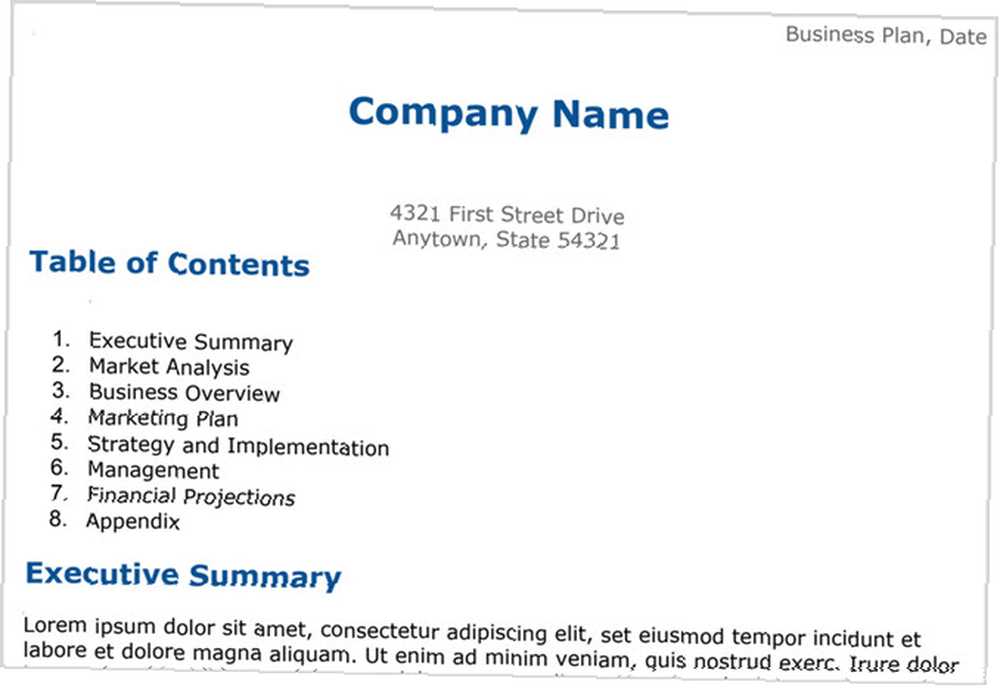
Carta de despido
Cuando lo que necesita es una carta formal de terminación, esta plantilla es útil. Incluye un lugar para el logotipo de su empresa en la parte superior e indicaciones útiles para los detalles que debe incluir.
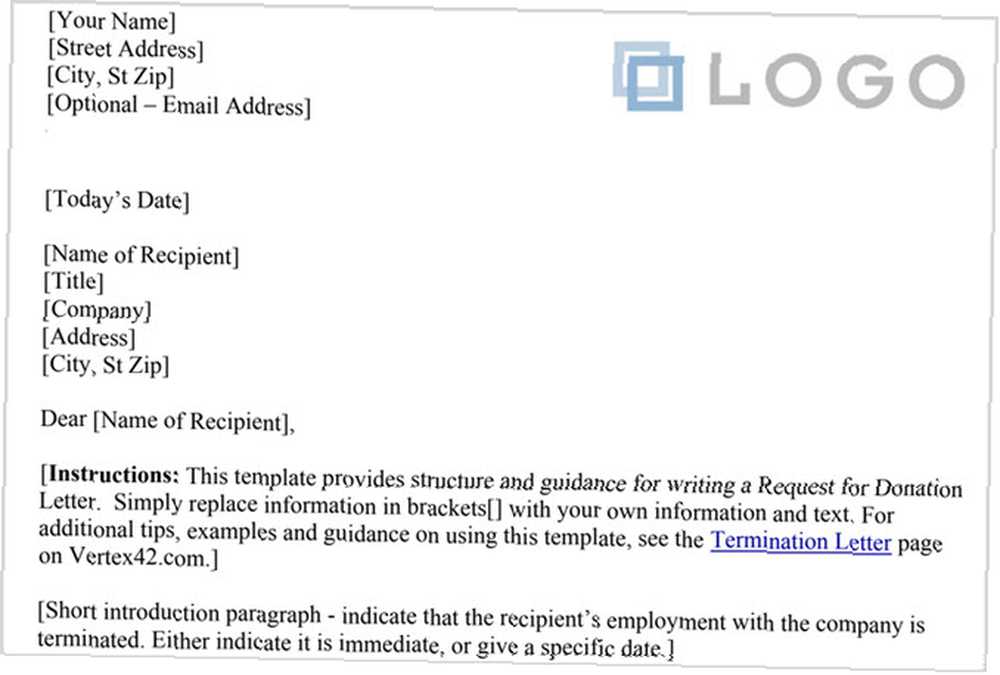
Agenda de la reunión
Si está buscando una agenda de reunión simple con formato de tabla, esta es perfecta. También incluye espacios para artículos que sus participantes deben leer o traer, lo cual es útil.
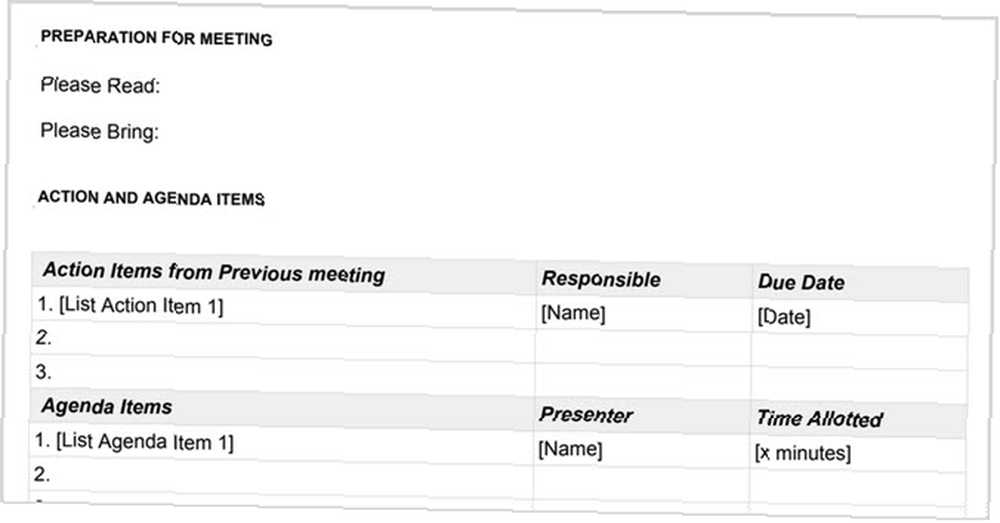
Agregar complementos empresariales de Google Docs
Si no está familiarizado con los complementos de Google Docs, estas son herramientas similares a las extensiones del navegador que puede agregar a la aplicación. Van desde negocios hasta productividad y servicios públicos. Para acceder a la tienda de complementos, abra un documento de Google Docs, haga clic en Complementos desde el menú superior, y luego Obtén complementos.
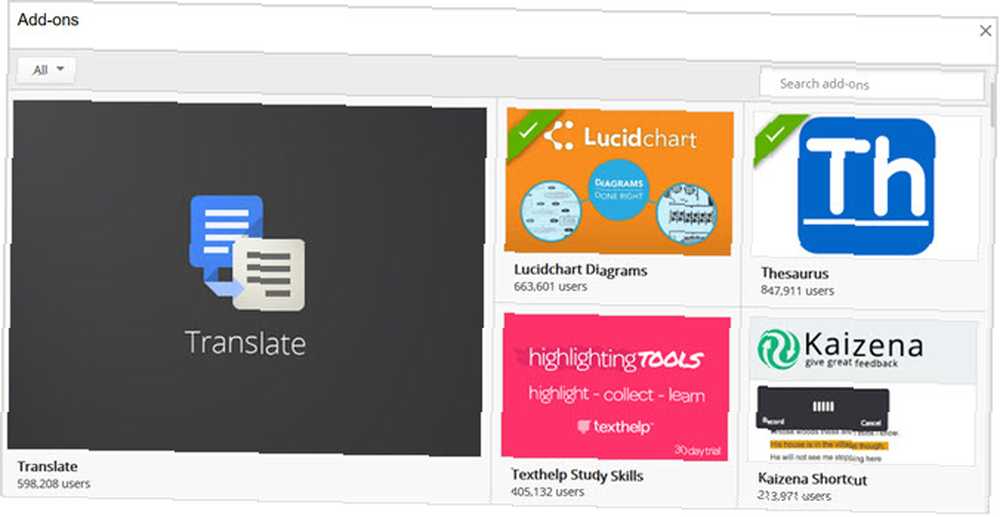
Aquí hay varios complementos que pueden ser ideales para sus tareas comerciales:
Diagrama LucidChart
Para diagramas de flujo, diagramas de proceso y visuales similares Lucidchart es la alternativa de Visio que has estado esperando Lucidchart es la alternativa de Visio que has estado esperando Es posible que no hayas oído hablar de Lucidchart antes, pero apuesto a que has oído hablar de Microsoft Visio . Lucidchart Diagrams es una gran herramienta. Y, si ya usa la aplicación en línea, simplemente inicie sesión y acceda a sus diagramas directamente desde Google Docs. O crea una cuenta gratuita para probarlo.
HelloSign [Ya no está disponible]
Si trabaja con contratos, acuerdos y otros documentos que requieren una firma, eche un vistazo a HelloSign. Regístrese para obtener una cuenta gratuita para probarlo con tres documentos por mes y luego consulte la versión paga para obtener firmas ilimitadas.
Comprobador de consistencia
Cuando crea documentos que contienen inconsistencias, puede ser malo para los negocios. El verificador de consistencia es un complemento que escaneará su documento y verificará elementos como guiones, abreviaturas y variaciones ortográficas.
MindMeister
¿Es usted un mapeador mental? Convierta su lluvia de ideas en un mapa mental para obtener la máxima información. Convierta su lluvia de ideas en un mapa mental para una máxima comprensión. Grabar su lluvia de ideas en un mapa mental podría ayudarlo a obtener una visión más profunda. Y es facil. Le mostramos cómo combinar ambas estrategias para la investigación, la planificación y la innovación. ? Si es así, entonces MindMeister es la herramienta para ti. Si bien puedes usar un complemento como Lucidchart Diagrams para tus mapas mentales, MindMeister lo hace fácil. Simplemente seleccione el texto en su documento, abra el complemento y se creará un mapa mental para usted e insertado en su documento automáticamente.
Bkper [ya no está disponible]
Para crear y actualizar datos financieros de sus libros, Bkper es una herramienta genial. Puede agregar fácilmente un nuevo libro en el sitio web de Bkper como un libro mayor, un libro de registro o un informe de gastos. Luego, con el complemento, ingrese los detalles en su documento de Google Docs.
Otros complementos útiles
- Combinación de correspondencia: combine documentos en correos electrónicos y cartas
- Supermétrica: inserte las métricas de su empresa en un documento
¿Utiliza Google Docs para empresas??
Como puede ver, Google Docs tiene funciones integradas junto con herramientas que puede obtener para que sea útil para documentos comerciales 10 plantillas para ahorrar tiempo en la oficina 10 plantillas para ahorrar tiempo en la oficina ¿Hay documentos que escriba una y otra vez? ¿otra vez? Ya sea que se trate de agendas, facturas o informes de estado, las plantillas pueden facilitar su trabajo. Hemos compilado 10 ideas de plantillas para ahorrarle tiempo. . Puede crear, editar, compartir y colaborar en su próximo documento comercial con facilidad.
¿Ya usas Google Docs para negocios? Si es así, ¿tiene herramientas, consejos o trucos que lo hagan aún más beneficioso en el mundo de los negocios? Comparte tus pensamientos a continuación!











